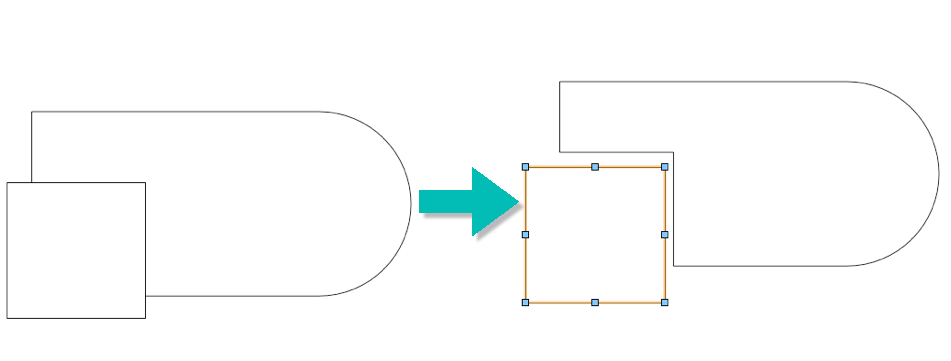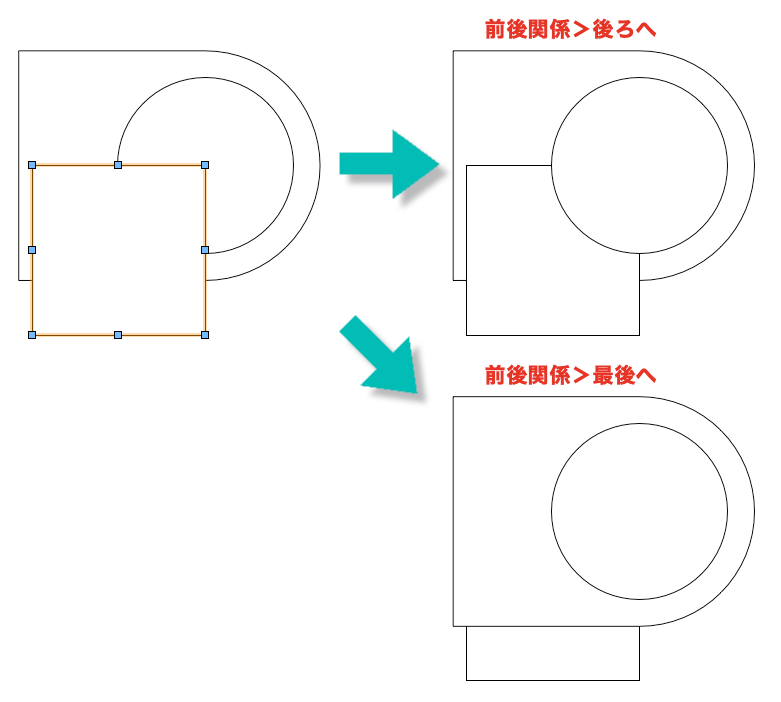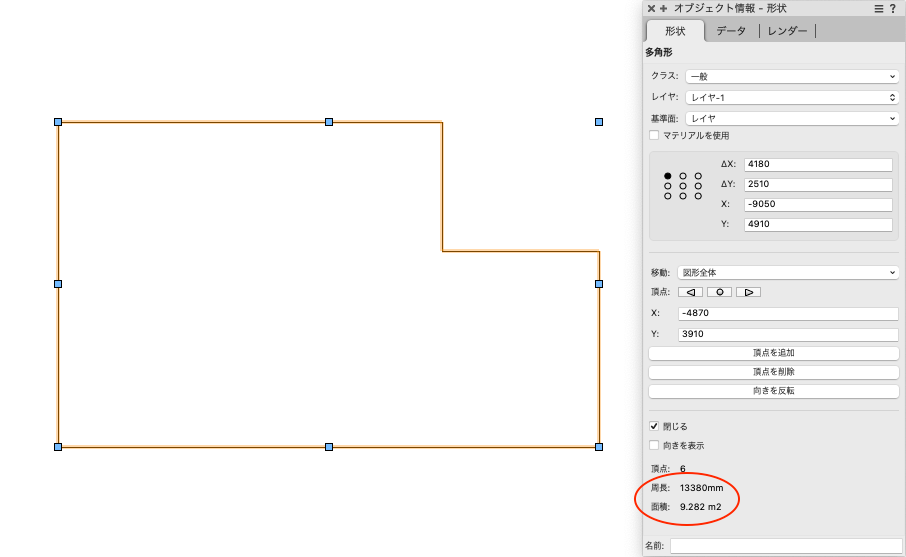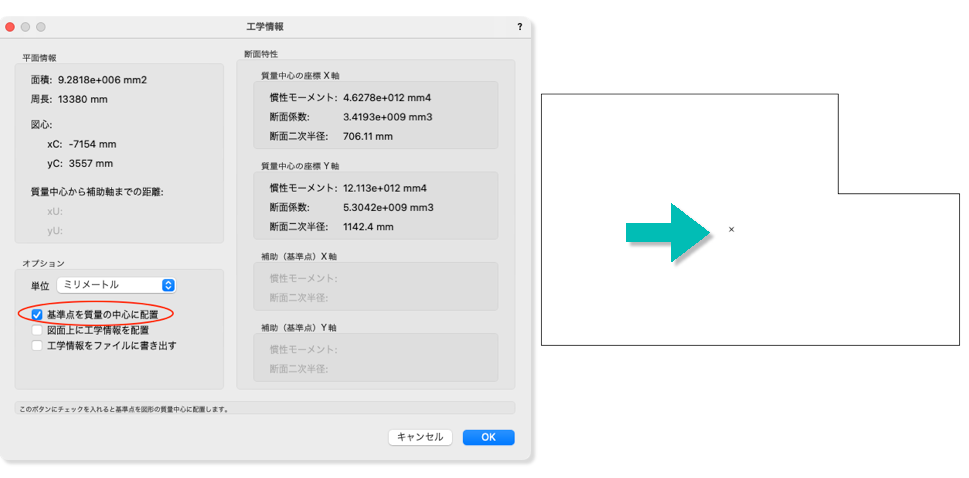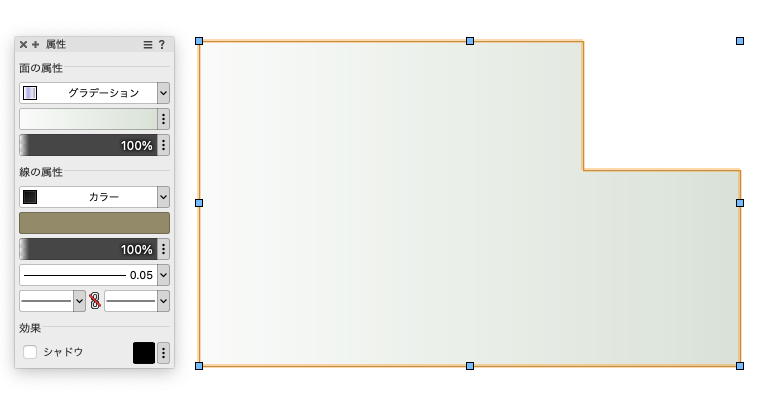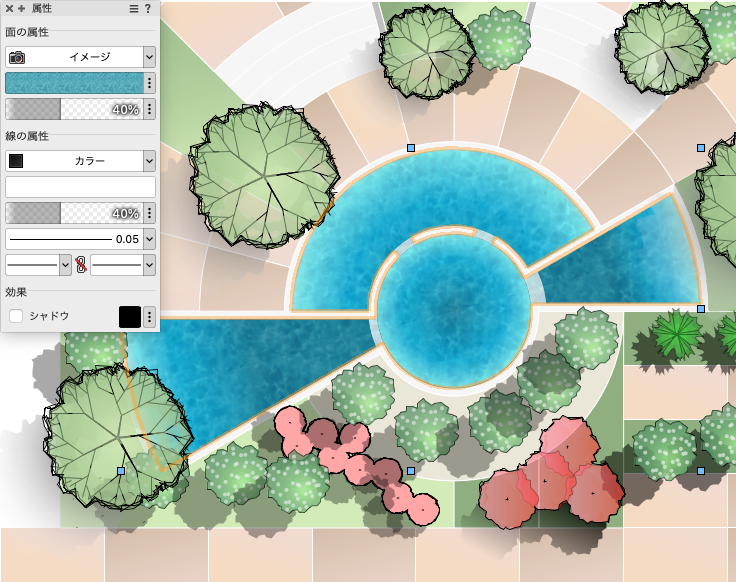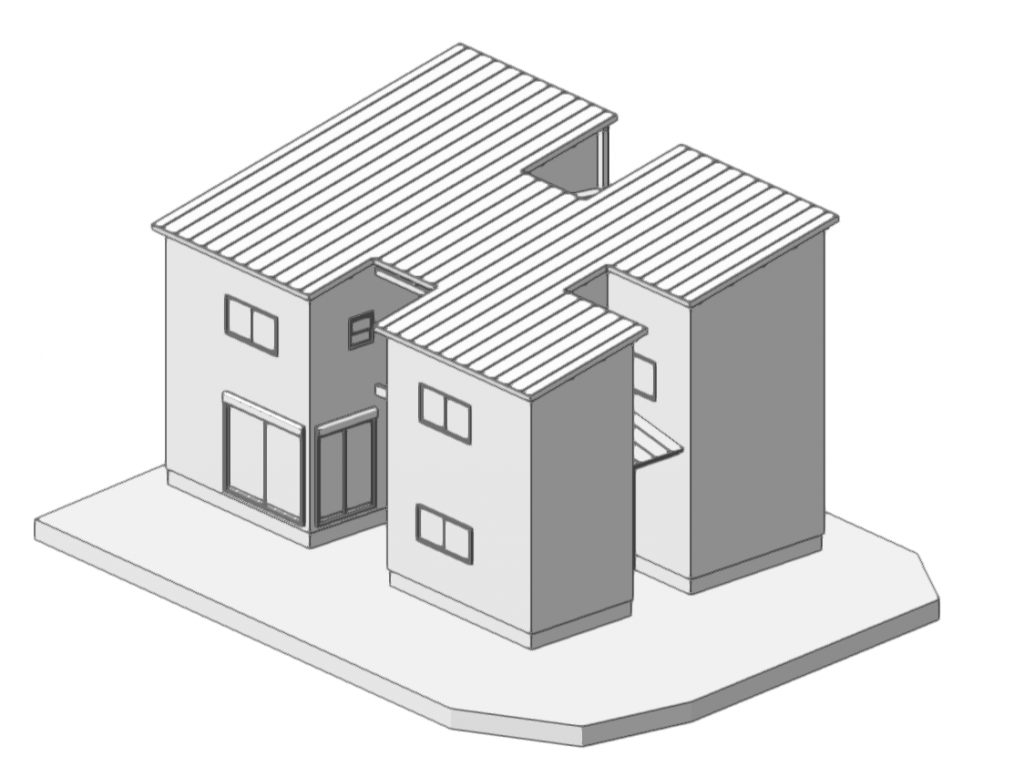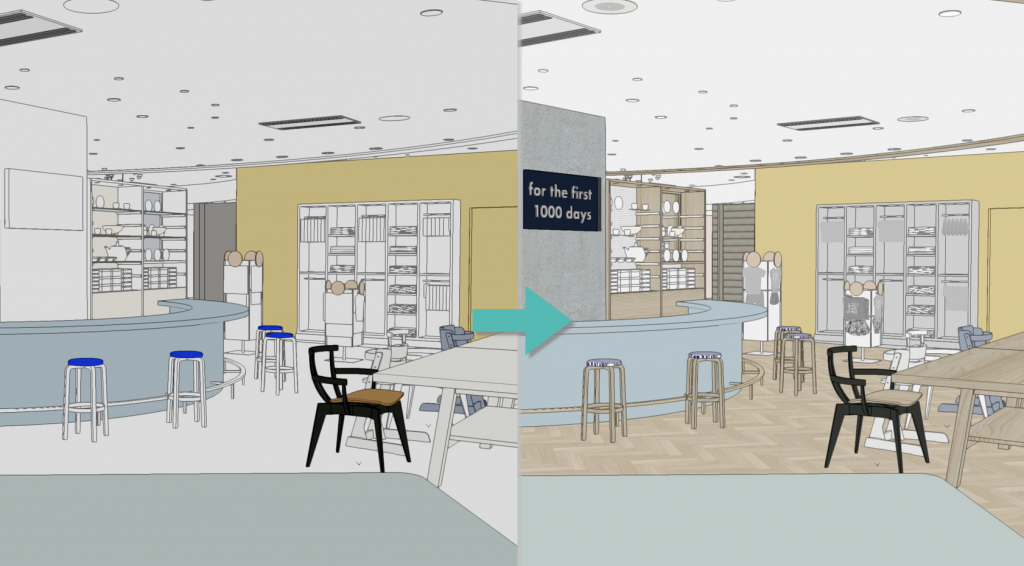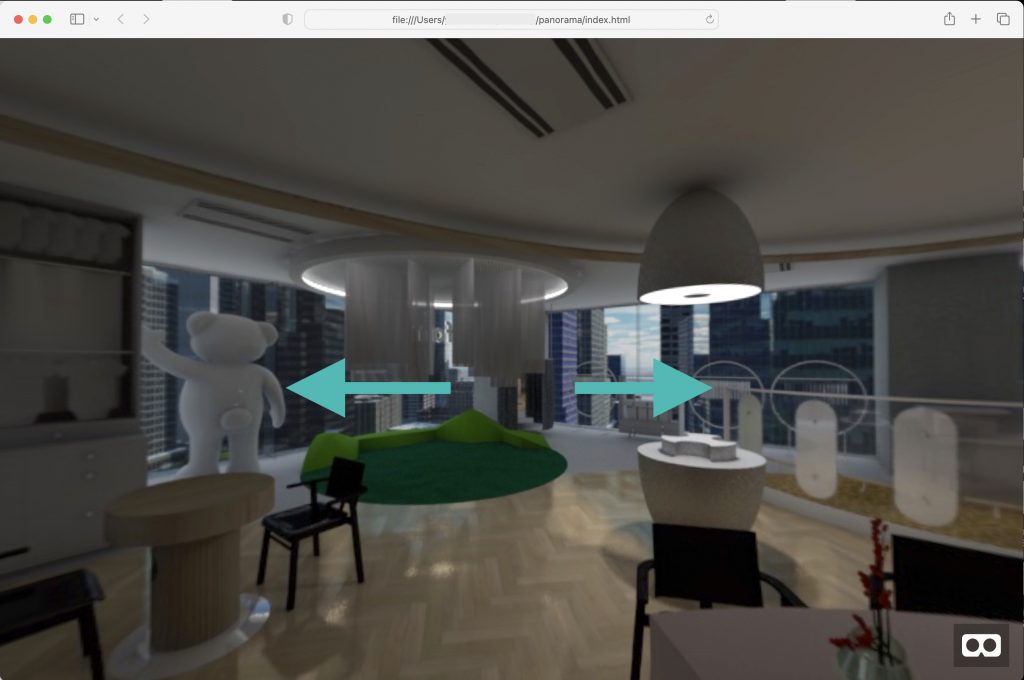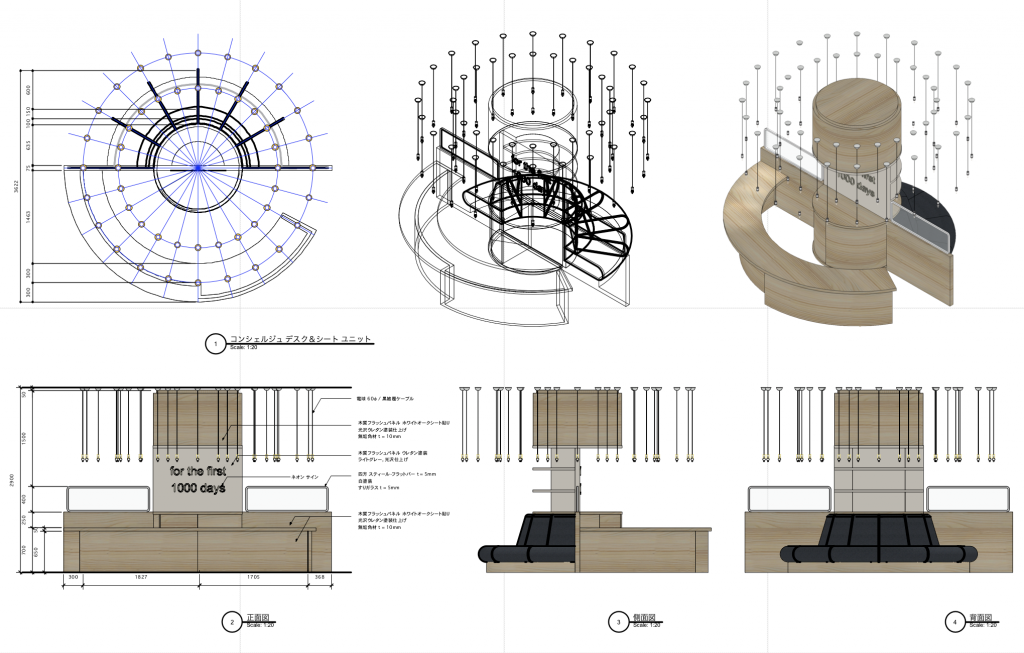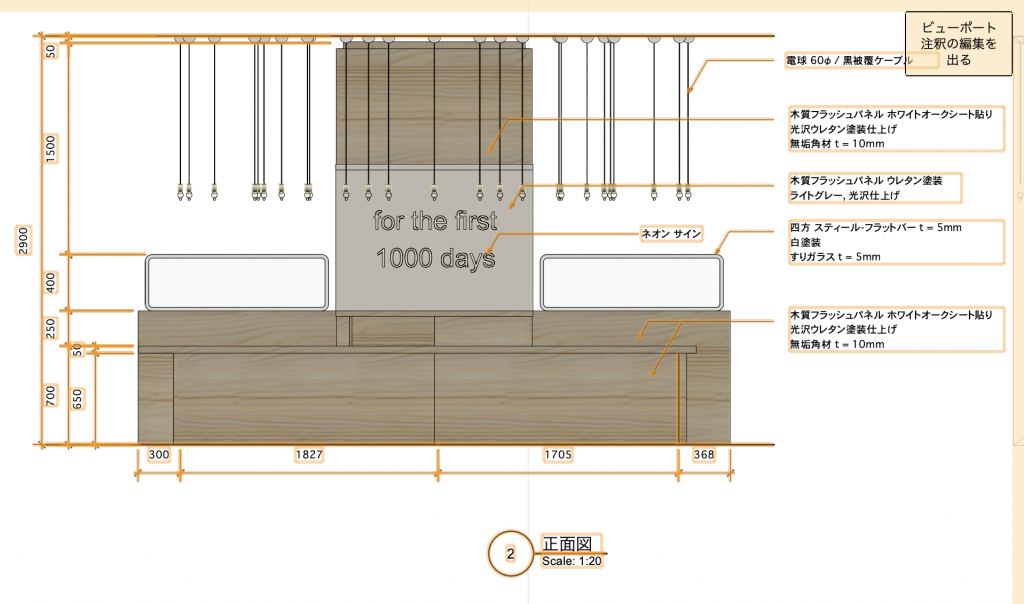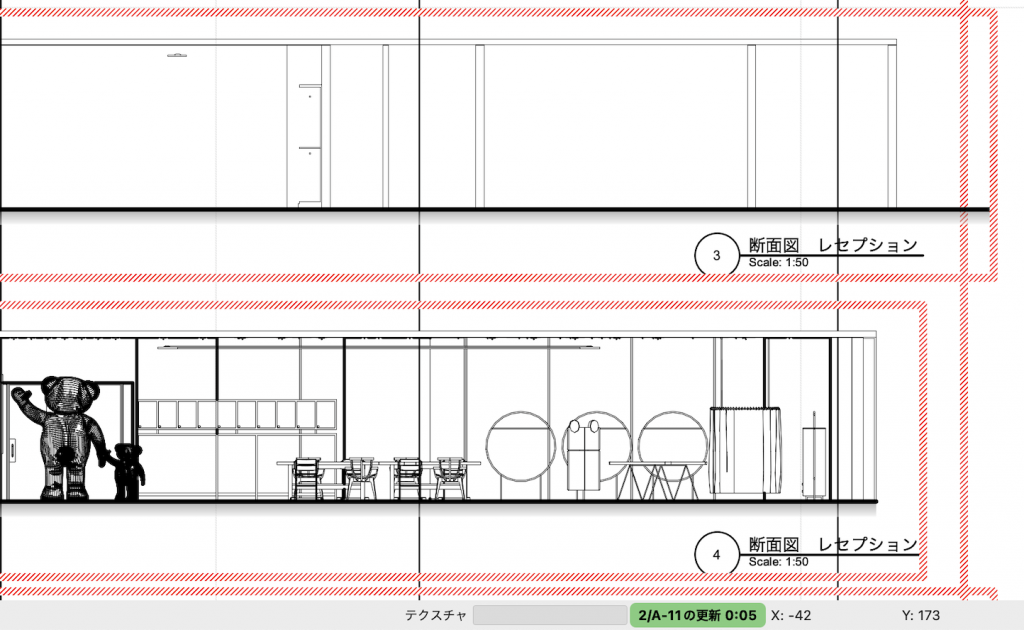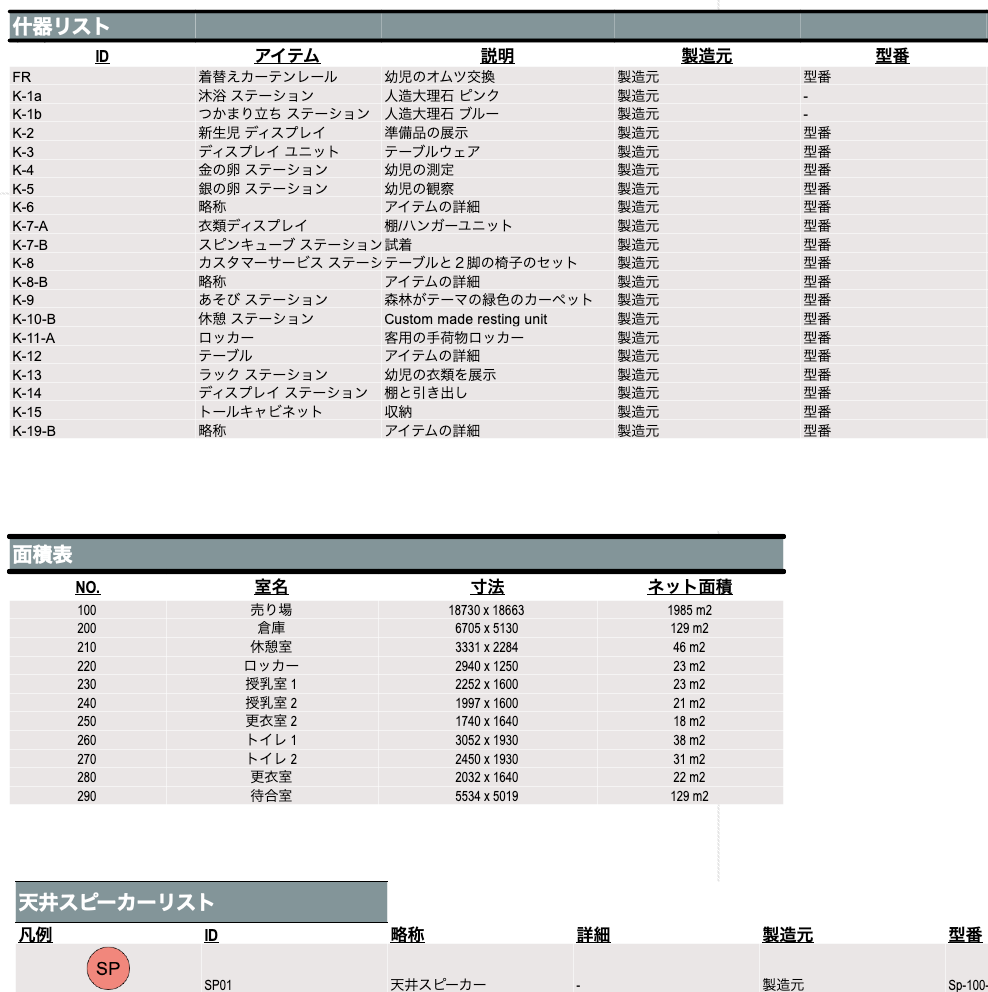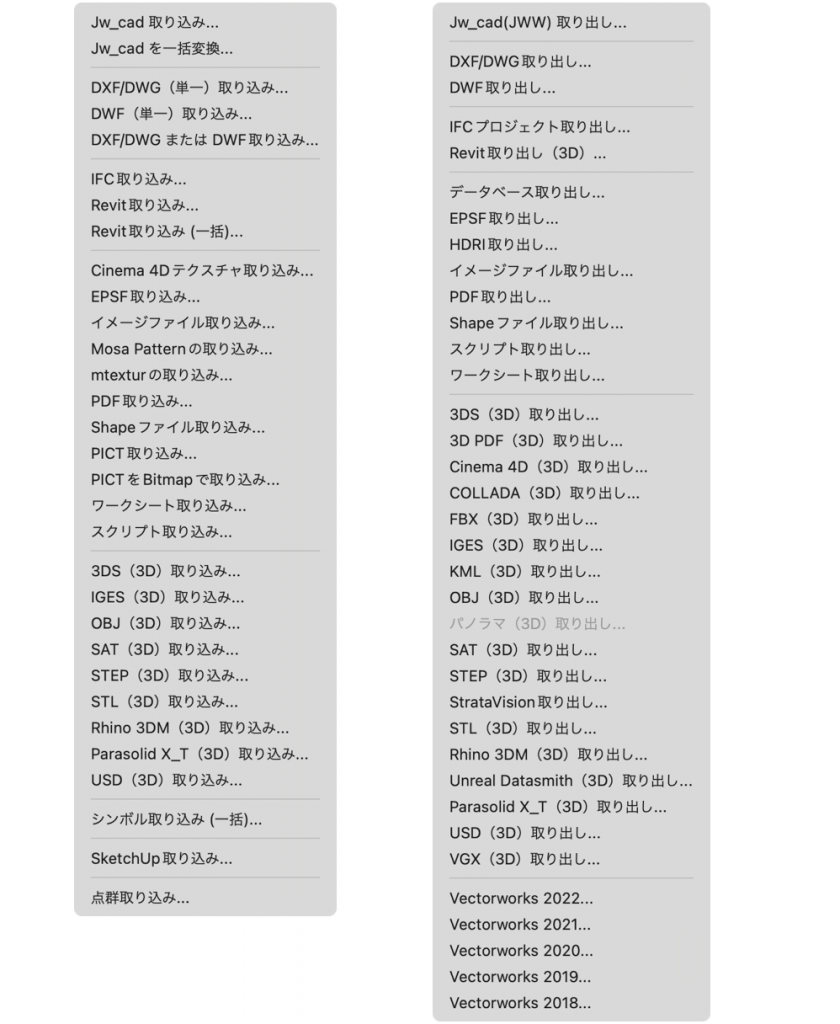「Jw_cadとVectorworksの違い」の連載も、ついに最終回となりました。
最後は、Vectorworksだとこんなことも出来るよ、という各機能について解説します。
目次
1. 面で描画
Vectorworksは、線だけではなく面で図形を描けるため、図形同士を組み合わせて直感的に変形したり、グラデーションや透過表現をすることが可能です。
1-1. 図形同士の変形ができる
1. 図形を選択し、加工>貼り合わせを実行すると、複数図形が貼り合わさって1つに変形できます。不要箇所を削除する必要はありません。
2. 図形を選択し、加工>切り欠きを実行すると、上にある図形で下の図形を切り欠きます。
3. 図形の前後関係(上下)は、自由に変更できます。上にある図形を選択し、加工>前後関係>後ろへを実行すると1つ下へ、前後関係>最後へを実行するとすべての図形の下に移動します。
1-2. 質量中心がわかる
1. 図形を選択してオブジェクト情報パレットを見ると、面積を確認できます。表示の単位は、ファイル>単位から自由に設定が可能です。
2. モデル>工学情報を実行すると、さらに詳細な図形情報が確認できます。基準点を質量の中心に配置にチェックを入れてOKすることで、補助線を設けることなく重心を表示することが可能です。
1-3. ビジュアルに優れた図面仕上げができる
1. 図形を選択して属性パレットで面の属性を「グラデーション」や「イメージ」(画像)に設定し、多彩な表現をすることができます。
2. さらに下の図形を透けさせるなど透過設定も可能です。図面の仕上げにもプレゼンテーション資料の作成にも役立てられます。
2. 3Dモデリング
Jw_cadとの何よりの違いは、3Dモデリングが可能なことです。粘土細工のような直感的な操作性と数値指定できっちり仕上げるCADソフトの良さを両方味わえます。
2-1. パースが作れる
1. シンプルな形状なら、2D形状からモデル>柱状体で高さを与えて、建物なら壁やスラブ、屋根などの専門機能※で詳細な設定をしながら3Dモデルデータを作成し、パースを作ることができます。
※建物用の専門機能はFundamentalsにはありません
2. 図形にはそれぞれテクスチャを割り当てて素材表現ができます。ビューを調整してレンダリングすると、見せたいパースを作成することが可能です。
2-2. 動画やパノラマデータ作成
1. 曲線ツールなどで動線を作成し、モデル>アニメーション>選択したパスからウォークスルーパスを作成を選択して、アニメーションを作成することができます。
2. レンダーカメラツールでビューを設定し、ファイル>取り出す>パノラマ取り出しを実行すると、自由にビューを変更できるパノラマデータを作成できます。
3. BIM設計
3-1. 3Dから図面を取り出せる
1. 3Dを作成したら、2D/平面ビューの状態でビュー>ビューポートを作成し、新規シートレイヤを指定したら、平面図が作成できます。
また、ビュー>投影図ビューポートを作成から立面図が、ビュー>断面ビューポートを作成から断面図が、ビュー>室内展開図ビューポートを作成から展開図がそれぞれ作成できます。
2. 図面に必要な情報が足りなければ、ビューポートをダブルクリックして注釈を追加しましょう。データタグツールで図形のデータを拾い出し建具記号やサイズなどを追記することもできます。
また、線の太さや種類、面の色、テクスチャなどはクラス設定で調整できます。
3. 図面を別々に描くのではないため、途中で変更が入った場合にとても楽に修正できます。デザインレイヤに戻って修正したら、シートレイヤでビュー>すべてのビューポートを更新すると、すべての図面が最新の状態になります。
3-2.一覧表作成
面積表や部材表を作成したい時は、ツール>レポート>レポートを作成から必要なデータを選択します。姿図つきの建具表は、グラフィック凡例ツールで作成が可能です。
4. データ互換性が豊富
1. Jw_cadでは、5種類のファイル(JWC、JWW、DXF、SFC、P21)の取り込みと取り出しができますが、Vectorworksでは以下の取り込み/取り出しが可能です。
2. Vectorworks 2023からは、Jw_cadデータの取り込み/取り出しが標準装備されました。
Jw_cadではプラグインオブジェクトなどの複雑な図形の読み込みができないため、加工>変換>線図に変換をして、一旦新しいレイヤに線に変換した図形を作り、その後ファイル>取り出し>Jw_cad取り出しを実行します。
Jw_cadを今まで使っていた方に、少しでも参考にしていただけたら幸いです。
楽しいデザインを!